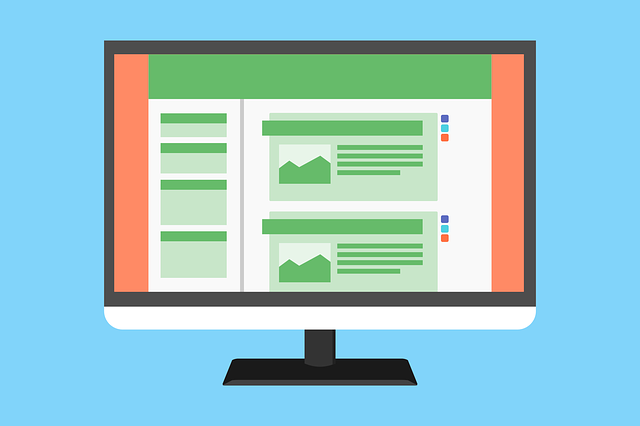कैसे करे WordPress की वेबसाइट में Theme इनस्टॉल?
जब भी WordPress में वेबसाइट या ब्लॉग बनाना शुरू करते है, तो महत्वपूर्ण यह होता है की कौन सी थीम (Theme) का चुनाव करे. इसमें हम चर्चा करने वाले है, कि वर्डप्रेस की थीम को कैसे इनस्टॉल किया जाय | और जो भी ताकि थीम सही तरीके से वेबसाइट में काम करें | तो यह बहुत ही सरल है | यहाँ पर हम तीन तरीको के बारे में जानेगें की थीम कैसे install करना है |
- अपने वर्डप्रेस DashBoard Pannel से |
- Cpanel का use करके filemanager से |
- और FTP (File Transfer Protocal ) से |
अपने वर्डप्रेस DashBoard Pannel से |
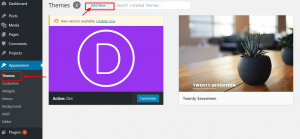 सबसे पहले अपने wordpress वेबसाइट को इनस्टॉल करने के बाद login करें | फिर right side में Apperance में जाकर थीम पर क्लिक करें | अब आपके पास जो थीम वर्डप्रेस के द्वारा default रूप में पहले से active है वह आपको दिखेगा आपको अपनी थीम change करनी है| आपको add new पर क्लिक करना है जैसा की image में show कर रहा है | जब आप इस पर क्लिक करेंगे तो आप फ्री थीम का इस्तेमाल सीधे कर सकते है | और आप हजारो थीम में से किसी अच्छी थीम का चुनाव आकर सकते है आप popular थीम पर क्लिक करके most popular wordpress theme जो की free उसके बारे में जान सकते है | इसमें बहुत सारी आपको अच्छी theme मिलेगी जो लोग ज्यादा अपनी वेबसाइट या ब्लॉग में use कर रहे है | इस समय कुछ अच्छी Free WordPress Theme है | जैसे OceanWP, Astra, Sydney, Mins आदि | यहां पर जो नई theme अपलोड हुई है उसे आप लेटेस्ट पर क्लिक करके देख सकते है ||
सबसे पहले अपने wordpress वेबसाइट को इनस्टॉल करने के बाद login करें | फिर right side में Apperance में जाकर थीम पर क्लिक करें | अब आपके पास जो थीम वर्डप्रेस के द्वारा default रूप में पहले से active है वह आपको दिखेगा आपको अपनी थीम change करनी है| आपको add new पर क्लिक करना है जैसा की image में show कर रहा है | जब आप इस पर क्लिक करेंगे तो आप फ्री थीम का इस्तेमाल सीधे कर सकते है | और आप हजारो थीम में से किसी अच्छी थीम का चुनाव आकर सकते है आप popular थीम पर क्लिक करके most popular wordpress theme जो की free उसके बारे में जान सकते है | इसमें बहुत सारी आपको अच्छी theme मिलेगी जो लोग ज्यादा अपनी वेबसाइट या ब्लॉग में use कर रहे है | इस समय कुछ अच्छी Free WordPress Theme है | जैसे OceanWP, Astra, Sydney, Mins आदि | यहां पर जो नई theme अपलोड हुई है उसे आप लेटेस्ट पर क्लिक करके देख सकते है ||
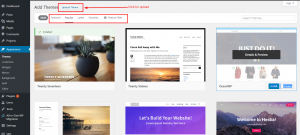
आप फ्री की Theme wordpres.org से download भी कर सकते है और फिर उसे अपनी वेबसाइट में uplaod कर सकते है | आपको उपलोड पर क्लीक करना है और फिर आपको अपनी थीम जो की आपने अपने कंप्यूटर में डाउनलोड करके रखा है। चाहे वह premium हो या फ्री का उसे अपलोड कर सकते है। उपलोड पर क्लिक करने के बाद आपको अपने कंप्यूटर से थीम सेलेक्ट करना होगा जो की। .zip फाइल में होगा उसे सेलेक्ट करके Install Now butoon पर क्लिक करे | आपकी थीम अपलोड हो जाएगी | आप अपनी को Active और Preview कर सकते है।
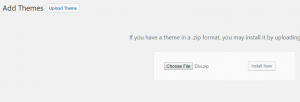 theme को active करने के बाद आप अपनी वेबसाइट का preview करे आप देखेंगे की आपकी नई theme active है अब आप appearance में जाकर इसका cusomization कर सकते है और आप अपनी वेबसाइट को manage कर सकते है यह रहा पहला टिका अब दूसरे तरीके के बारे में जानते है।
theme को active करने के बाद आप अपनी वेबसाइट का preview करे आप देखेंगे की आपकी नई theme active है अब आप appearance में जाकर इसका cusomization कर सकते है और आप अपनी वेबसाइट को manage कर सकते है यह रहा पहला टिका अब दूसरे तरीके के बारे में जानते है।
Cpanel का use करके filemanager से कैसे थीम install करें ?
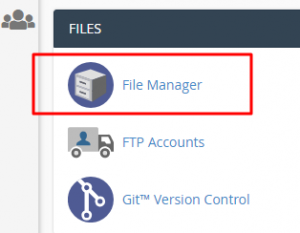 यह भी एक दम सरल तरीका है की कैसे Cpanel का use करके filemanager से कैसे थीम install करें | आप निम्न लिखित स्टेप को follow करें-
यह भी एक दम सरल तरीका है की कैसे Cpanel का use करके filemanager से कैसे थीम install करें | आप निम्न लिखित स्टेप को follow करें-
- login करें अपने cpanel को
- फिर फाइल मैनेजर पर क्लिक करें
- अपनी वेबसाइट के रुट Directory में जाये
- और wp-content पर क्लिक करें
- फिर Theme पर क्लिक करें फिर आपका रुट लिक domain.com /wp-content/themes
- अपनी zip थीम फाइल अपलोड करें |
- फिर right क्लिक करके zip फाइल को extract करें
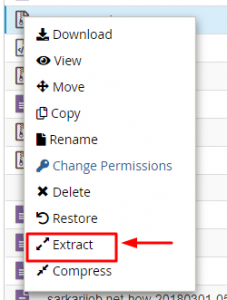
right क्लिक करके zip फाइल को extract करने के बाद, अब अपनी वेबसाइट के वर्डप्रेस वेबसाइट में जाकर appearance में जाकर थीम पर क्लिक करे अब आप देखेंगे की आपने जॉब थीम अपलोड की थी और फाइल को extract किया था वह यहाँ पर है आप उसे एक्टिव करे। अब आप अपनी WordPress theme को appearance में जाकर customization पर क्लिक करके मैनेज कर सकते है।
FTP (File Transfer Protocal ) से कैसे थीम install करें ?
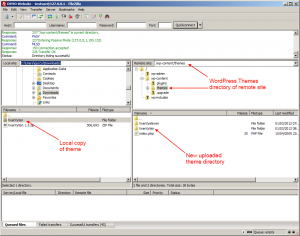 इसमें आप ftp अकाउंट को किसी सॉफ्टवेयर में लॉगिन करके अपनी वेबसाइट को Manage कर सकते है जैसे FileZilla Software . अपलोड Theme Home_html wp-content-theme folder में फाइल upload करें . इसको भी उसे करना विल्कुल आसान है अगर आपके पास FTP account नहीं तो cpanel में जाकर ftp पर क्लीक करके आप ID एंड passsowrd Generate कर सकते है या होस्टिंग केयर से हेल्प लेकर प्राप्त कर सकते है |
इसमें आप ftp अकाउंट को किसी सॉफ्टवेयर में लॉगिन करके अपनी वेबसाइट को Manage कर सकते है जैसे FileZilla Software . अपलोड Theme Home_html wp-content-theme folder में फाइल upload करें . इसको भी उसे करना विल्कुल आसान है अगर आपके पास FTP account नहीं तो cpanel में जाकर ftp पर क्लीक करके आप ID एंड passsowrd Generate कर सकते है या होस्टिंग केयर से हेल्प लेकर प्राप्त कर सकते है |